Peugeot 308 SW BL 2011 Manual del propietario (in Spanish)
Manufacturer: PEUGEOT, Model Year: 2011, Model line: 308 SW BL, Model: Peugeot 308 SW BL 2011Pages: 356, tamaño PDF: 38.99 MB
Page 291 of 356
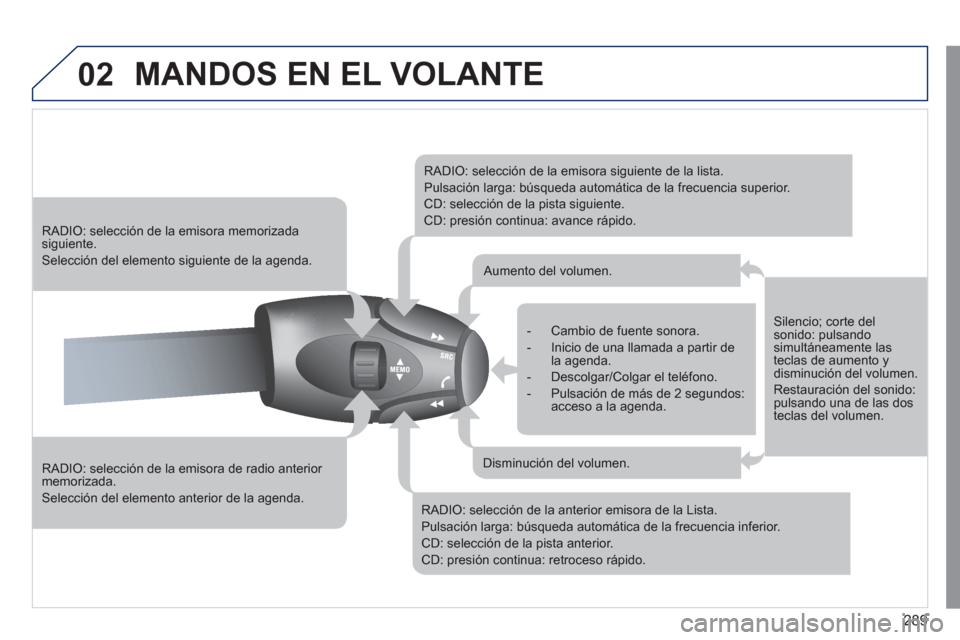
289
02 MANDOS EN EL VOLANTE
RADIO: selección de la emisora de radio anterior
memorizada.
Selección del elemento anterior de la agenda.
RADIO: selección de la emisora memorizada
siguiente.
Selección del elemento siguiente de la agenda.
RADIO: selección de la emisora siguiente de la lista.
Pulsación larga: búsqueda automática de la frecuencia superior.
CD: selección de la pista siguiente.
CD: presión continua: avance rápido.
RADIO: selección de la anterior emisora de la Lista.
Pulsación larga: búsqueda automática de la frecuencia inferior.
CD: selección de la pista anterior.
CD: presión continua: retroceso rápido.
- Cambio de fuente sonora.
- Inicio de una llamada a partir de
la agenda.
- Descolgar/Colgar el teléfono.
- Pulsación de más de 2 segundos:
acceso a la agenda.
Aumento del volumen.
Disminución del volumen.
Silencio; corte del
sonido: pulsando
simultáneamente las
teclas de aumento y
disminución del volumen.
Restauración del sonido:
pulsando una de las dos
teclas del volumen.
Page 292 of 356
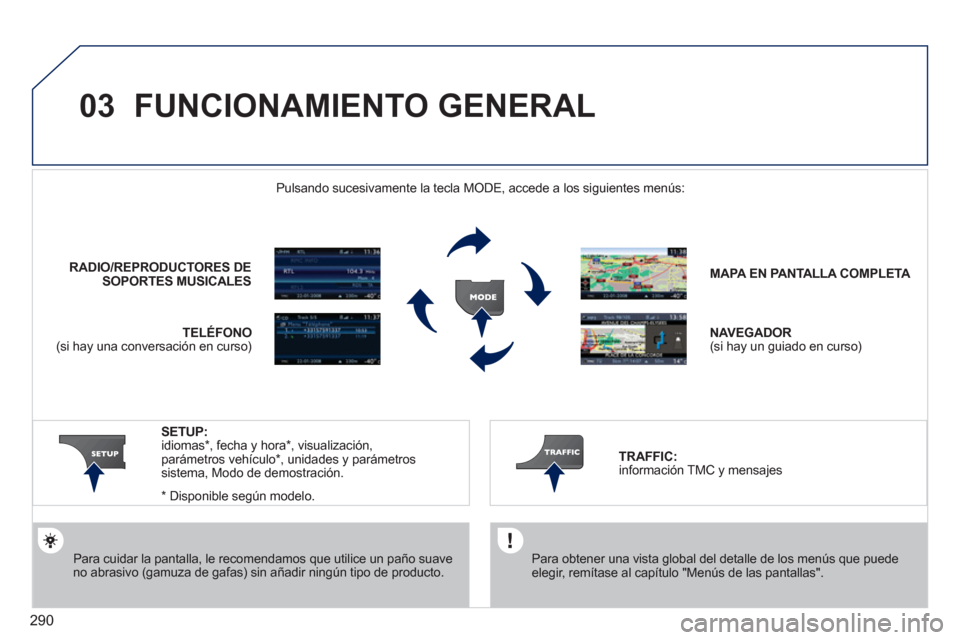
290
03 FUNCIONAMIENTO GENERAL
Para cuidar la pantalla, le recomendamos que utilice un paño suave
no abrasivo (gamuza de gafas) sin añadir ningún tipo de producto.
MAPA EN
PANTALLA COMPLETA
NAVEGADOR
(si hay un guiado en curso)
SETUP
:
idiomas * , fecha y hora * , visualización,
parámetros vehículo * , unidades y parámetros
sistema, Modo de demostración.
*
Disponible según modelo.
RADIO
/REPRODUCTORES DE
SOPORTES MUSICALES
Pulsando sucesivamente la tecla MODE, accede a los siguientes menús:
TELÉFONO
(si hay una conversación en curso)
TRAFFIC:
información TMC y mensajes
Para obtener una vista global del detalle de los menús que puede
elegir, remítase al capítulo "Menús de las pantallas".
Page 293 of 356
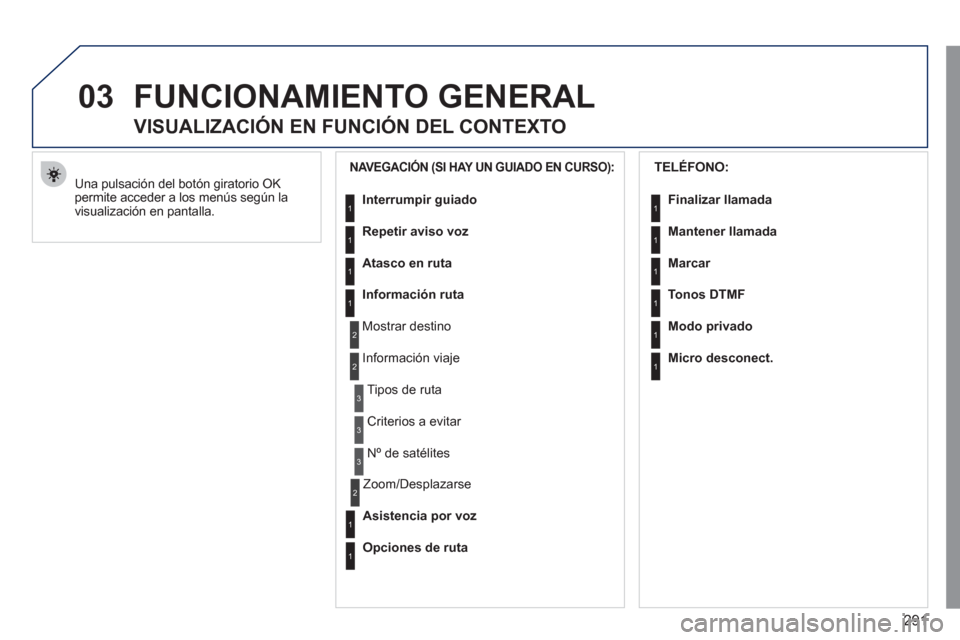
291
03 FUNCIONAMIENTO GENERAL
Una pulsación del botón giratorio OK
permite acceder a los menús según la
visualización en pantalla.
VISUALIZACIÓN EN FUNCIÓN DEL CONTEXTO
NAVEGACIÓN (SI HAY UN GUIADO EN CURSO):
Interrumpir guiado
Repetir aviso voz
Atasco en ruta
Información ruta
Mostrar destino
Información viaje
Tipos de ruta
Criterios a evitar
Nº de satélites
Zoom/Desplazarse
Asistencia por voz
Opciones de ruta
1
2
3
3
2
1
1
1
3
1
1
2
TELÉFONO:
Finalizar llamada
Mantener llamada
Marcar
Tonos DTMF
Modo privado
Micro desconect.
1
1
1
1
1
1
Page 294 of 356
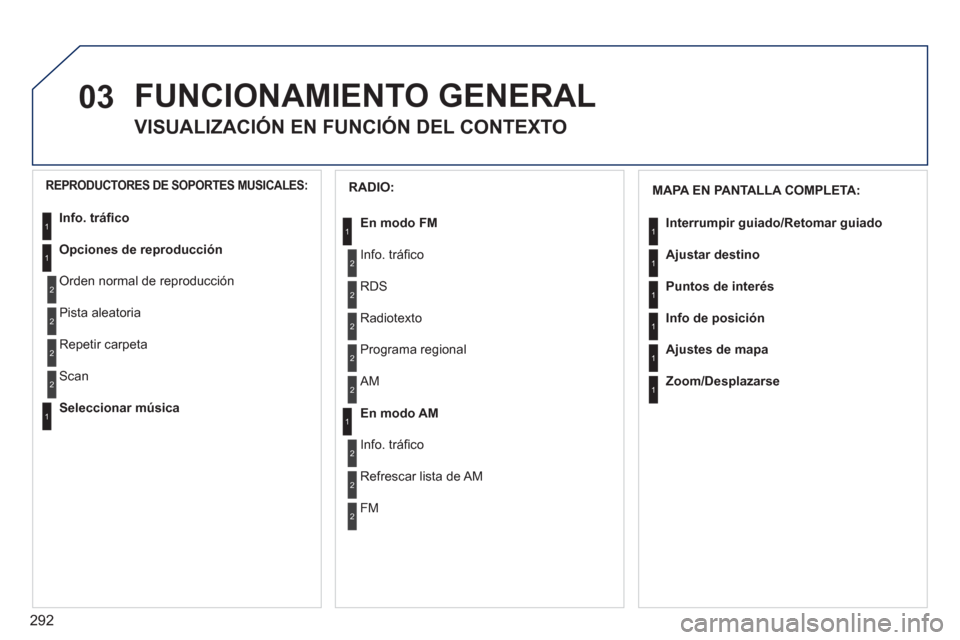
292
03 FUNCIONAMIENTO GENERAL
VISUALIZACIÓN EN FUNCIÓN DEL CONTEXTO
1
1
1
1
1
1
RADIO:
En modo FM
Info. tráfi co
RDS
Radiotexto
Programa regional
En modo AM AM
Info. tráfi co
Refrescar lista de AM
FM
1
2
1
2
2
2
2
2
2
2
REPRODUCTORES DE SOPORTES MUSICALES:
Info. tráfi co
Opciones de reproducción
Orden normal de reproducción
Pista aleatoria
Repetir carpeta
Seleccionar música
Scan
1
1
2
2
2
2
1
MAPA EN PANTALLA COMPLETA:
Interrumpir guiado/Retomar guiado
Ajustar destino
Puntos de interés
Info de posición
Ajustes de mapa
Zoom/Desplazarse
Page 295 of 356
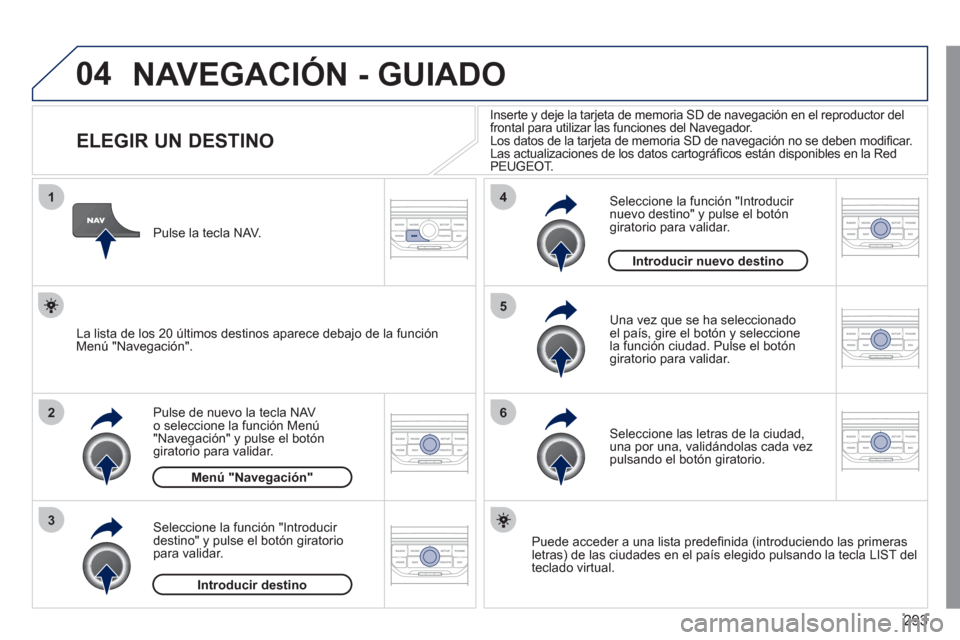
293
04
1
2
3
5
6
4
NAVEGACIÓN - GUIADO
ELEGIR UN DESTINO
Pulse de nuevo la tecla NAV
o seleccione la función Menú
"Navegación" y pulse el botón
giratorio para validar.
Seleccione la función "Introducir
destino" y pulse el botón giratorio
para validar.
Pulse la tecla NAV.
Seleccione las letras de la ciudad,
una por una, validándolas cada vez
pulsando el botón giratorio.
Una vez que se ha seleccionado
el país, gire el botón y seleccione
la función ciudad. Pulse el botón
giratorio para validar.
Inserte y deje la tarjeta de memoria SD de navegación en el reproductor del
frontal para utilizar las funciones del Navegador.
Los datos de la tarjeta de memoria SD de navegación no se deben modifi car.
Las actualizaciones de los datos cartográfi cos están disponibles en la Red
PEUGEOT.
Puede acceder a una lista predefi nida (introduciendo las primeras
letras) de las ciudades en el país elegido pulsando la tecla LIST del
teclado virtual.
Seleccione la función "Introducir
nuevo destino" y pulse el botón
giratorio para validar.
La lista de los 20 últimos destinos aparece debajo de la función
Menú "Navegación".
Menú "Navegación"
Introducir destino
Introducir nuevo destino
Page 296 of 356
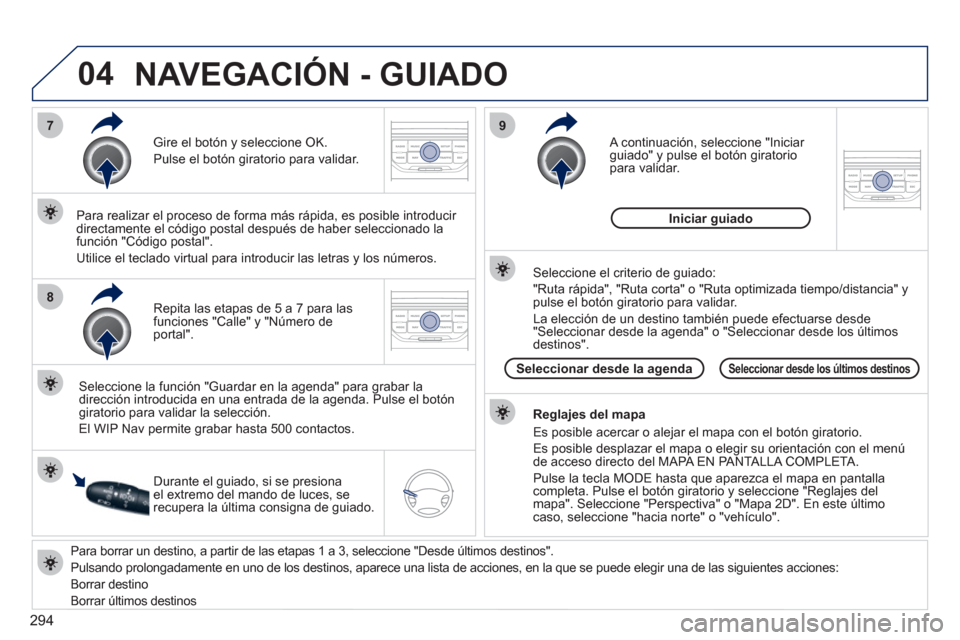
294
04
7
8
9
Para borrar un destino, a partir de las etapas 1 a 3, seleccione "Desde últimos destinos".
Pulsando prolongadamente en uno de los destinos, aparece una lista de acciones, en la que se puede elegir una de las siguientes acciones:
Borrar destino
Borrar últimos destinos
Repita las etapas de 5 a 7 para las
funciones "Calle" y "Número de
portal".
Gire el botón y seleccione OK.
Pulse el botón giratorio para validar.
Seleccione la función "Guardar en la agenda" para grabar la
dirección introducida en una entrada de la agenda. Pulse el botón
giratorio para validar la selección.
El WIP Nav permite grabar hasta 500 contactos.
Para realizar el proceso de forma más rápida, es posible introducir
directamente el código postal después de haber seleccionado la
función "Código postal".
Utilice el teclado virtual para introducir las letras y los números.
A continuación, seleccione "Iniciar
guiado" y pulse el botón giratorio
para validar.
Durante el guiado, si se presiona
el extremo del mando de luces, se
recupera la última consigna de guiado.
Reglajes del mapa
Es posible acercar o alejar el mapa con el botón giratorio.
Es posible desplazar el mapa o elegir su orientación con el menú
de acceso directo del MAPA EN PANTALLA COMPLETA.
Pulse la tecla MODE hasta que aparezca el mapa en pantalla
completa. Pulse el botón giratorio y seleccione "Reglajes del
mapa". Seleccione "Perspectiva" o "Mapa 2D". En este último
caso, seleccione "hacia norte" o "vehículo".
Seleccione el criterio de guiado:
"Ruta rápida", "Ruta corta" o "Ruta optimizada tiempo/distancia" y
pulse el botón giratorio para validar.
La elección de un destino también puede efectuarse desde
"Seleccionar desde la agenda" o "Seleccionar desde los últimos
destinos".
Seleccionar desde los últimos destinos
Seleccionar desde la agenda
Iniciar guiado
NAVEGACIÓN - GUIADO
Page 297 of 356
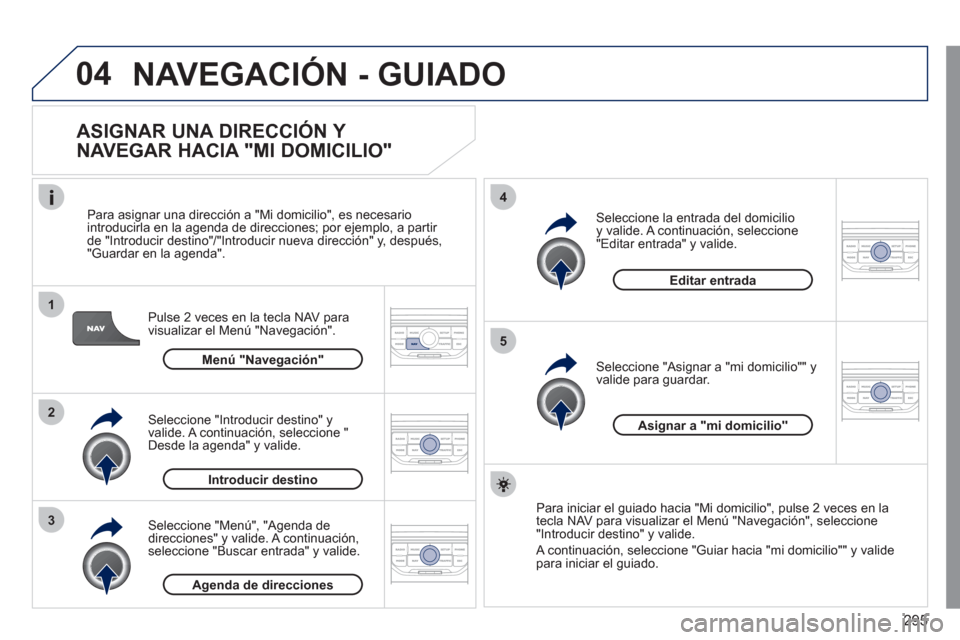
295
04
1
2
3
5
4
NAVEGACIÓN - GUIADO
ASIGNAR UNA DIRECCIÓN Y
NAVEGAR HACIA "MI DOMICILIO"
Pulse 2 veces en la tecla NAV para
visualizar el Menú "Navegación".
Para asignar una dirección a "Mi domicilio", es necesario
introducirla en la agenda de direcciones; por ejemplo, a partir
de "Introducir destino"/"Introducir nueva dirección" y, después,
"Guardar en la agenda".
Seleccione "Menú", "Agenda de
direcciones" y valide. A continuación,
seleccione "Buscar entrada" y valide.
Seleccione "Introducir destino" y
valide. A continuación, seleccione "
Desde la agenda" y valide.
Seleccione "Asignar a "mi domicilio"" y
valide para guardar.
Seleccione la entrada del domicilio
y valide. A continuación, seleccione
"Editar entrada" y valide.
Para iniciar el guiado hacia "Mi domicilio", pulse 2 veces en la
tecla NAV para visualizar el Menú "Navegación", seleccione
"Introducir destino" y valide.
A continuación, seleccione "Guiar hacia "mi domicilio"" y valide
para iniciar el guiado.
Menú "Navegación"
Introducir destino
Agenda de direcciones
Editar entrada
Asignar a "mi domicilio"
Page 298 of 356
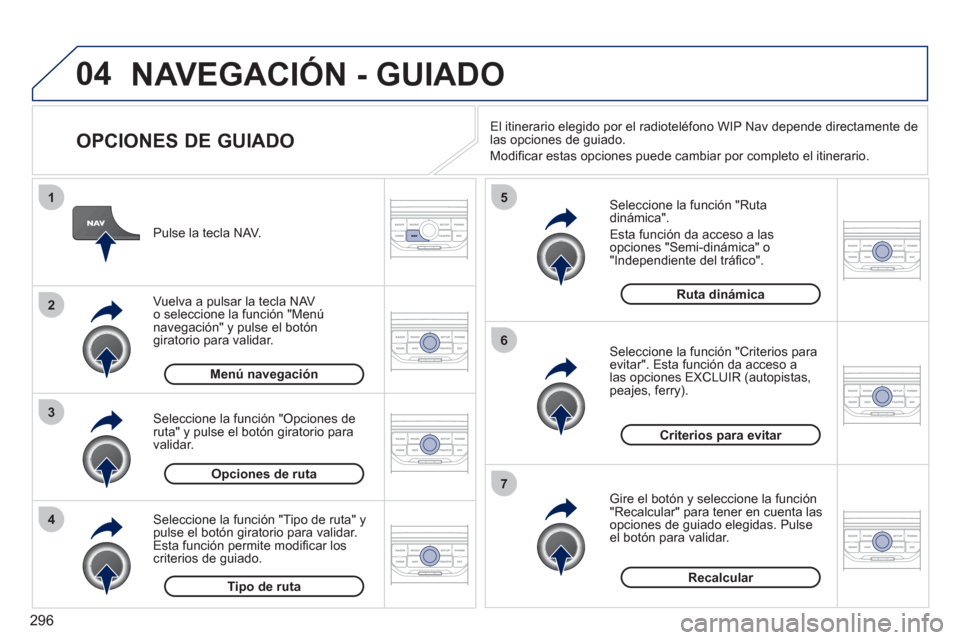
296
04
4
3
2
1
7
6
5
NAVEGACIÓN - GUIADO
OPCIONES DE GUIADO
Seleccione la función "Ruta
dinámica".
Esta función da acceso a las
opciones "Semi-dinámica" o
"Independiente del tráfi co".
Seleccione la función "Criterios para
evitar". Esta función da acceso a
las opciones EXCLUIR (autopistas,
peajes, ferry).
Gire el botón y seleccione la función
"Recalcular" para tener en cuenta las
opciones de guiado elegidas. Pulse
el botón para validar.
Pulse la tecla NAV.
Vuelva a pulsar la tecla NAV
o seleccione la función "Menú
navegación" y pulse el botón
giratorio para validar.
Seleccione la función "Tipo de ruta" y
pulse el botón giratorio para validar.
Esta función permite modifi car los
criterios de guiado.
Seleccione la función "Opciones de
ruta" y pulse el botón giratorio para
validar.
Recalcular
Criterios para evitar
Ruta dinámica
Tipo de ruta
Opciones de ruta
Menú navegación
El itinerario elegido por el radioteléfono WIP Nav depende directamente de
las opciones de guiado.
Modifi car estas opciones puede cambiar por completo el itinerario.
Page 299 of 356
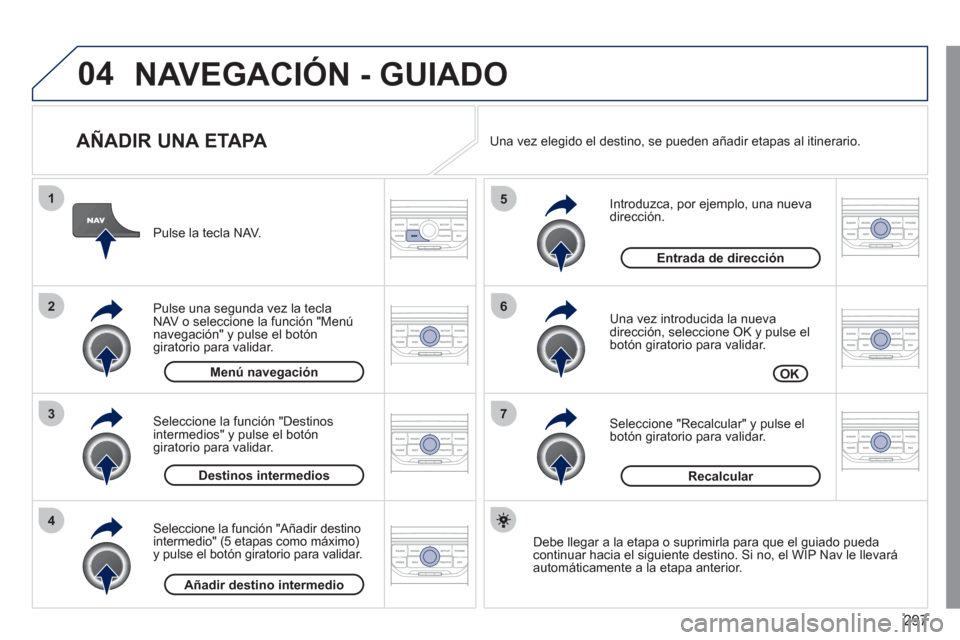
297
04
7
6
5
4
3
2
1
AÑADIR UNA ETAPA
Introduzca, por ejemplo, una nueva
dirección.
Una vez introducida la nueva
dirección, seleccione OK y pulse el
botón giratorio para validar.
Seleccione "Recalcular" y pulse el
botón giratorio para validar.
Pulse la tecla NAV.
Pulse una segunda vez la tecla
NAV o seleccione la función "Menú
navegación" y pulse el botón
giratorio para validar.
Seleccione la función "Añadir destino
intermedio" (5 etapas como máximo)
y pulse el botón giratorio para validar.
Seleccione la función "Destinos
intermedios" y pulse el botón
giratorio para validar.
OK
Entrada de dirección
Añadir destino intermedio
Destinos intermedios
Menú navegación
Recalcular
Debe llegar a la etapa o suprimirla para que el guiado pueda
continuar hacia el siguiente destino. Si no, el WIP Nav le llevará
automáticamente a la etapa anterior.
Una vez elegido el destino, se pueden añadir etapas al itinerario.
NAVEGACIÓN - GUIADO
Page 300 of 356
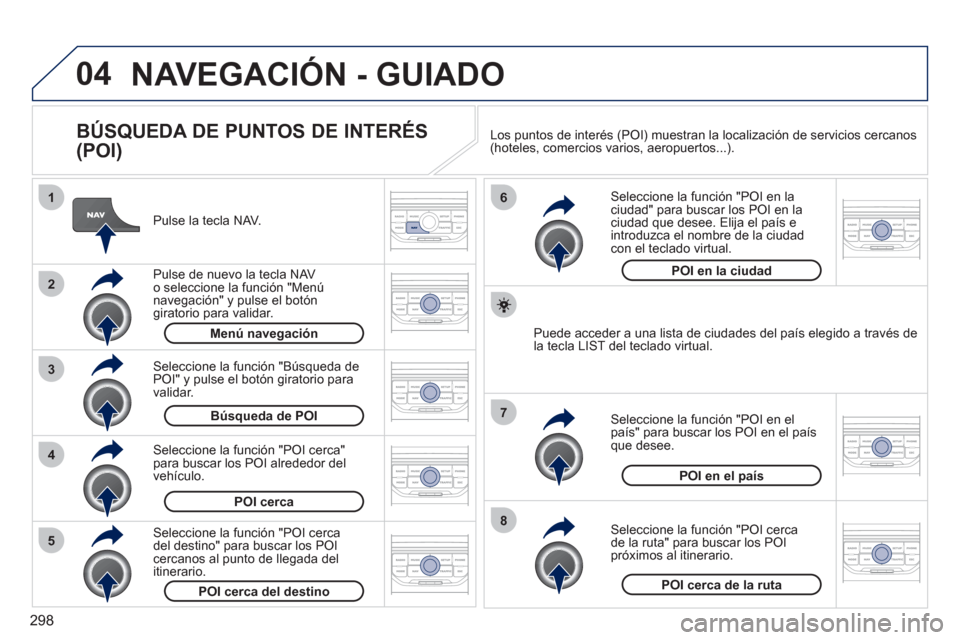
298
04
8
6
7
4
3
5
2
1
NAVEGACIÓN - GUIADO
BÚSQUEDA DE PUNTOS DE INTERÉS
(POI)
Pulse la tecla NAV.
Pulse de nuevo la tecla NAV
o seleccione la función "Menú
navegación" y pulse el botón
giratorio para validar.
Seleccione la función "POI cerca"
para buscar los POI alrededor del
vehículo.
Seleccione la función "Búsqueda de
POI" y pulse el botón giratorio para
validar.
Menú navegación
Búsqueda de POI
POI cerca
Seleccione la función "POI en la
ciudad" para buscar los POI en la
ciudad que desee. Elija el país e
introduzca el nombre de la ciudad
con el teclado virtual.
Seleccione la función "POI cerca
de la ruta" para buscar los POI
próximos al itinerario.
Seleccione la función "POI en el
país" para buscar los POI en el país
que desee.
Seleccione la función "POI cerca
del destino" para buscar los POI
cercanos al punto de llegada del
itinerario.
POI cerca del destino
POI cerca de la ruta
POI en el país
POI en la ciudad
Puede acceder a una lista de ciudades del país elegido a través de
la tecla LIST del teclado virtual. Los puntos de interés (POI) muestran la localización de servicios cercanos
(hoteles, comercios varios, aeropuertos...).